VLAN-configuratie op het WAP351 access point
Doel
Een VLAN (Virtual Local Area Network) is een geschakeld netwerk dat logisch gesegmenteerd wordt per functie, gebied of toepassing, zonder rekening te houden met de fysieke locaties van de gebruikers. VLAN’s hebben dezelfde eigenschappen als fysieke LAN’s, maar u kunt eindstations groeperen, zelfs als deze niet fysiek op hetzelfde LAN-segment staan.
Een gelabeld VLAN tussen een boomstampoort en een switchpoort bevat de informatie van VLAN in het Ethernet frame. Een niet-gelabeld VLAN verstuurt verkeer zonder de VLAN-tag. Een VLAN-tag plaatst informatie in Ethernet-frames die identificeren welk kader tot welk VLAN behoort. Een boomstampoort is een poort die meerdere VLAN's behandelt.
Om meer beveiliging aan het netwerk toe te voegen, moet uw netwerkconfiguratie een beveiligd VLAN voor beheer omvatten. Het beheer VLAN is het VLAN dat wordt gebruikt om toegang tot WAP te krijgen met de web configuratie voorziening. Een aanval op het beheer VLAN kan netwerkbeveiliging in gevaar brengen, zodat het wijzigen van het beheer en het niet-labelen VLAN's in iets anders dan de standaard wordt aanbevolen. De beheer VLAN-id op het WAP351 access point wordt standaard ingesteld op VLAN 1.
Het doel van dit document is om u te tonen hoe u VLAN’s op het WAP351 access point kunt configureren.
Toepasselijke apparaten
・ WAP351
Softwareversie
•1.0.0.39
Mondiale instellingen
Stap 1. Meld u aan bij het hulpprogramma Access Point Configuration en kies LAN > VLAN-configuratie. De pagina VLAN-configuratie wordt geopend:
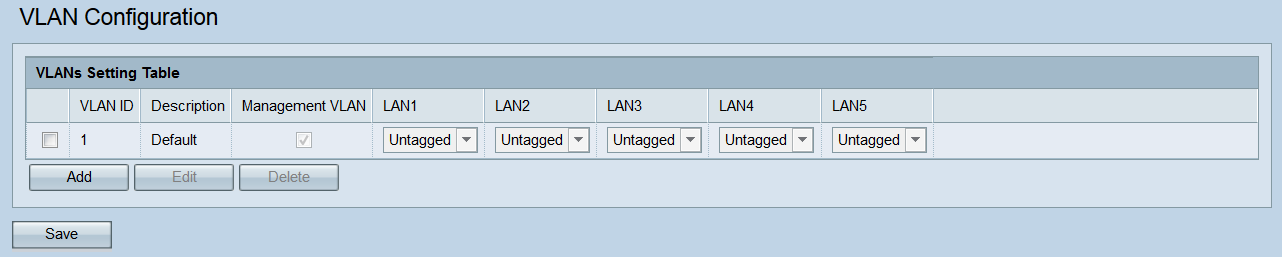
Stap 2. Klik op de knop Toevoegen om een nieuw VLAN toe te voegen. Als u een bestaand VLAN wilt bewerken of verwijderen, slaat u de volgende stap over.

Een leeg VLAN wordt aan de tabel toegevoegd.
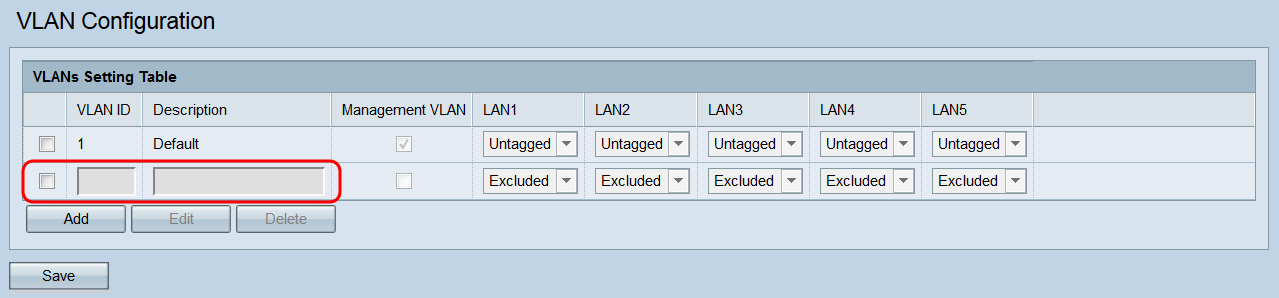
Stap 3. Klik om een bestaand of nieuw toegevoegd VLAN te bewerken of te verwijderen op het selectieteken naast de VLAN’s die u wilt bewerken/verwijderen.

Stap 4. Klik op Bewerken of Verwijderen. Als u op Verwijderen hebt geklikt, slaat u over naar Stap 10. Als u een bestaand (niet leeg) VLAN wilt bewerken, slaat u over naar Stap 7.
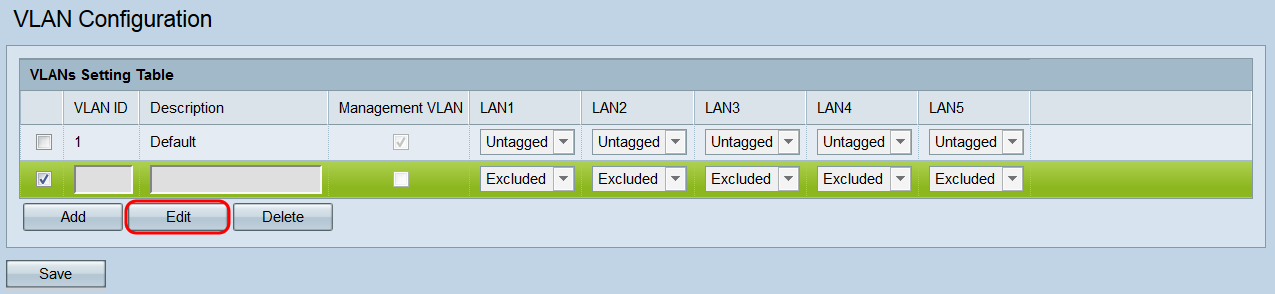
Opmerking: VLAN-id 1 kan niet worden verwijderd.
Stap 5. Voer een VLAN-id in het veld VLAN-ID. Het geldige bereik is 1 - 4094 en elk VLAN moet een andere ID hebben.

Stap 6. Voer een beschrijving van het VLAN in het veld Description in. Dit veld kan alleen uit alfanumerieke tekens bestaan en moet maximaal 64 tekens lang zijn. De beschrijving heeft geen effect op de functionaliteit van het VLAN. Elk VLAN moet een andere beschrijving hebben.

Stap 7 . Als u wilt dat een VLAN een beheerVLAN is, klikt u op het bijbehorende selectieteken in het veld VLAN-beheer. Het beheer VLAN is het VLAN dat wordt gebruikt om toegang te krijgen tot de web configuratie voorziening.
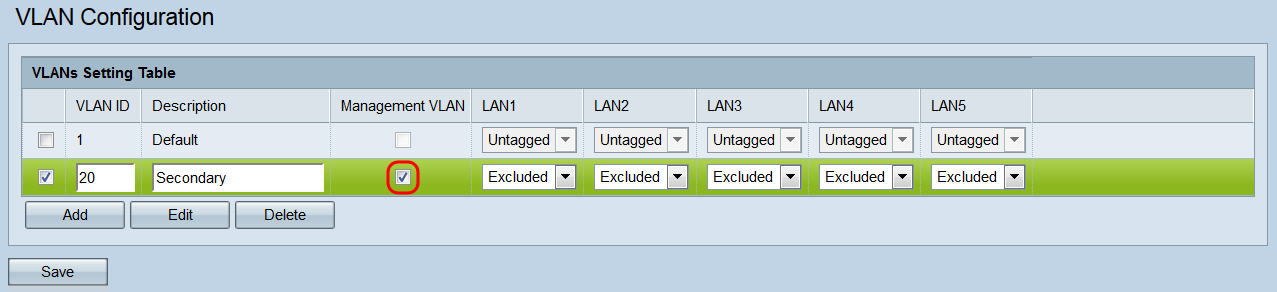
Opmerking: Standaard is VLAN 1 het beheerVLAN. Als u wilt dat VLAN 1 niet het beheer VLAN is, schakelt u het selectieteken uit. Er kan slechts één beheer-VLAN tegelijkertijd zijn. Als er geen beheer-VLAN is, zullen de gebruikers geen toegang hebben tot de web configuratie voorziening.
Stap 8. Als u een VLAN instelt als een beheerVLAN, verschijnt er een waarschuwing dat het vorige beheerVLAN op unmanaged is ingesteld. Klik op OK om verder te gaan.

Stap 9. Elke poort op de WAP351 correspondeert met een LAN-veld (LAN1, LAN2, etc.). Kies voor elke poort een optie uit het vervolgkeuzemenu.

De opties zijn:
・ Untagged — Hiermee wordt de poort ingesteld als lid van het VLAN. Een pakket van het VLAN dat uit de poort wordt verzonden zal niet met de VLAN-header worden getagd. Een pakketje dat niet is gemerkt met een label dat door de poort is ontvangen, wordt echter voorzien van een label.
・ Tagged — Hiermee wordt de poort ingesteld als lid van het VLAN. Een pakket van het VLAN dat uit de poort wordt verzonden zal met de VLAN-header worden getagd.
・ Uitgesloten — Deze poort is geen lid van het VLAN.
Stap 10. Klik op Opslaan. Uw veranderingen zullen worden toegepast, en WAP kan connectiviteit verliezen afhankelijk van de toegepaste instellingen.

 Feedback
Feedback